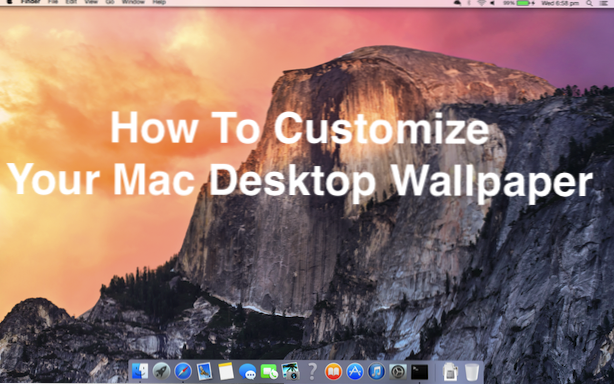
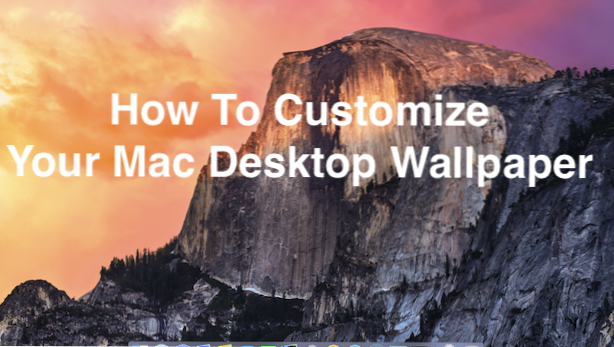
Den här artikeln kommer att gå dig om hur du ändrar skrivbords bilden på din Mac-bild eller på bildspelet du väljer. Du kan välja från de vackra bilderna från Apple eller använda dina egna bilder.
1.Gå tillSysteminställningar> Skrivbord och skärmsläckare.

2.Ställ in skrivbordsunderlägget. Du kan använda mappar med bilder som tillhandahålls av Apple eller dina egna personliga bilder.Klicka på den mapp du vill använda i den vänstra panelen och förhandsgranska bilderna till höger.
Att använda dina personliga fotondu har två alternativ. Du kan använda bilder i din fotoström om de bilder du vill använda lagras i Apples ekosystem, eller du kan dra från en mapp på din dator. Klicka på + knappen som framgår av figuren nedan för att navigera till mappen som innehåller dina önskade bilder. Den mappen kommer att visas i den vänstra panelen.

3. Fönstret i fönstret har två kryssrutor. Om du inte kontrollerar dem kommer du att ha en enda bild som skrivbordsunderlägg. Klicka på Byt bild kryssrutan kommer att göra din bakgrundsbild till ett bildspel av alla bilder i den mapp du valt. Ange frekvensen för ändringen i rullgardinsmenyn till höger. Du kan då bestämma om du vill att dom ska gå i slumpvis ordning eller inte.
4.Om du använder flera skrivbordAtt få dessa ändringar att gälla för alla dina skrivbord är lite knepigt. Det enklaste sättet att göra det här är att ta bort de flera skrivborden, tillämpa de ändringar du vill ha och lägg sedan till de extra skrivborden. De kommer alla att matcha ditt skrivbord 1. Du kan gå vild och ställa in en annan bild eller ett bildspel för var och en av dina skrivbord. Om du vill läsa om hur du konfigurerar flera stationära datorer, kolla in den här länken.

